全能王PDF编辑器这款软件是一款功能特别实用的PDF文件编辑工具,其中包含了很多PDF编辑功能可以使用,在操作这款软件的时候用户会需要对PDF文件进行添加水印的操作这样的话添加水印之后的PDF文件就更加具有唯一性了,也能够避免别人轻易盗用自己的PDF文件,只不过还有很多用户没有使用过全能王PDF编辑器这款软件,不知道要怎么操作它来给PDF文件添加水印,那么在接下来的教程中小编就跟大家分享一下具体的操作方法吧,感兴趣的朋友不妨一起来看看这篇方法教程,希望能帮到大家。
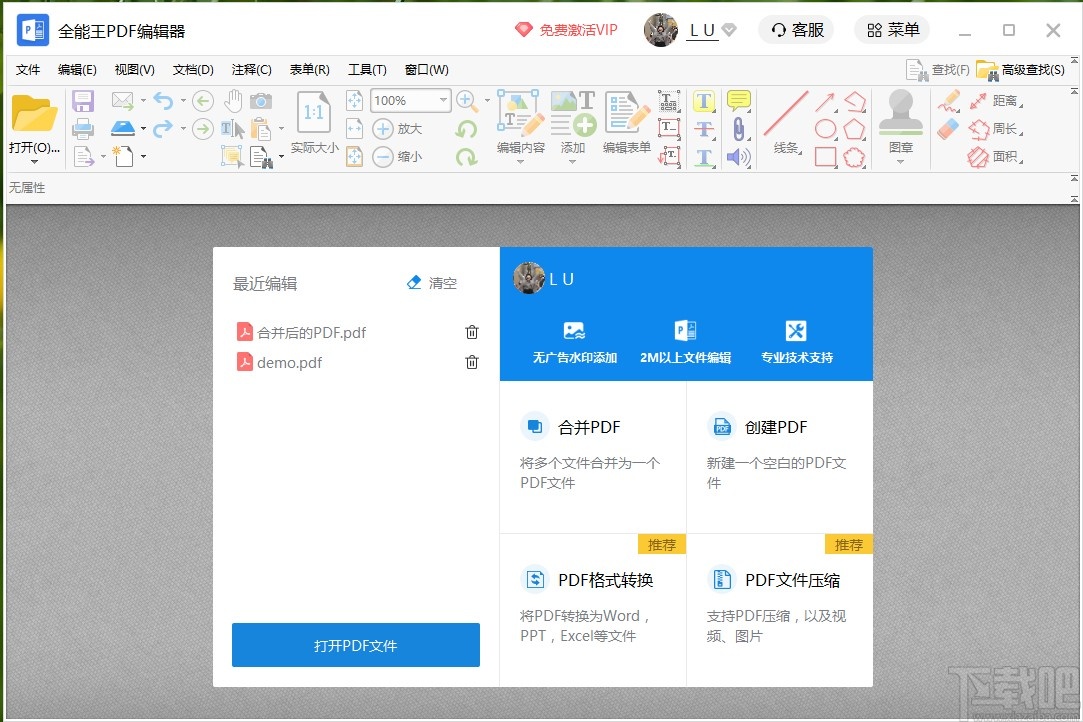
1.首先第一步我们打开软件之后,在软件界面的左上方找到打开这个按钮,点击之后准备打开想要添加水印的PDF文件。
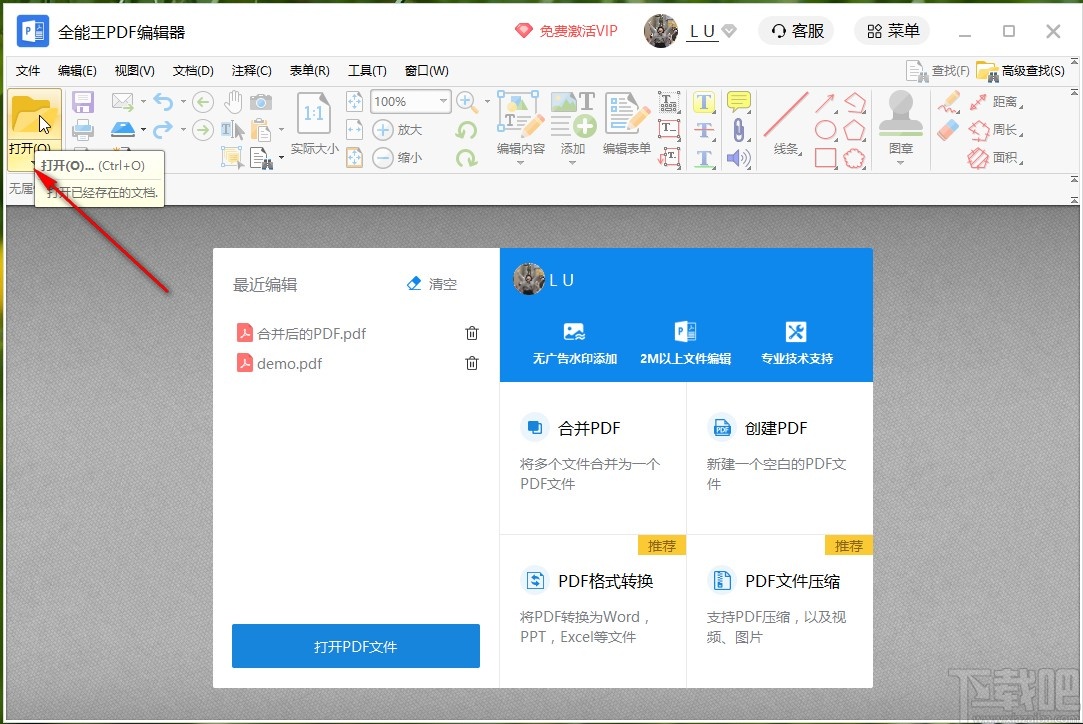
2.点击这个打开按钮之后,在出现的选择文件界面中,我们根据自己的需求来选择想要处理的PDF文件,选中之后点击打开按钮。
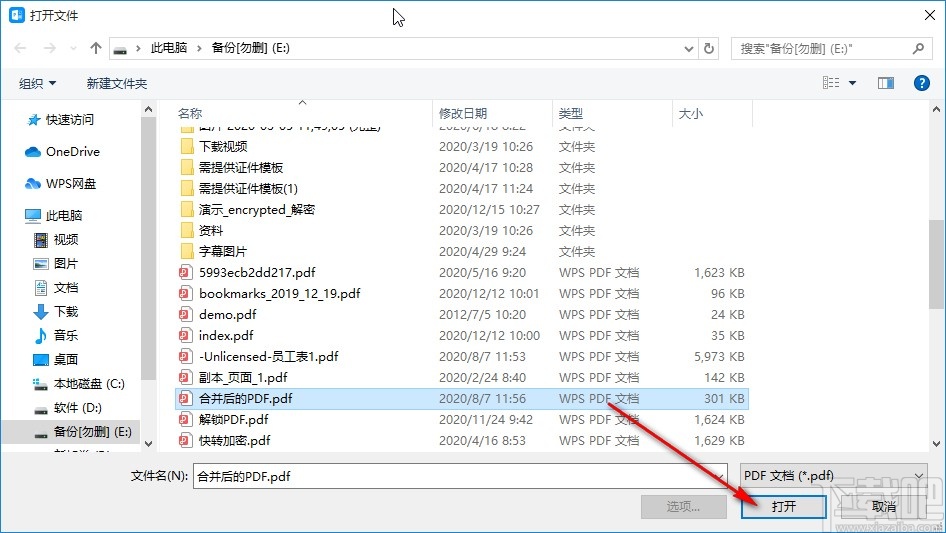
3.点击这个打开按钮将PDF文件成功添加到软件界面之后,在界面上方找到文档这个选项,然后在出现的菜单列表中找到水印这个选项并点击,点击之后选择子菜单中的添加。
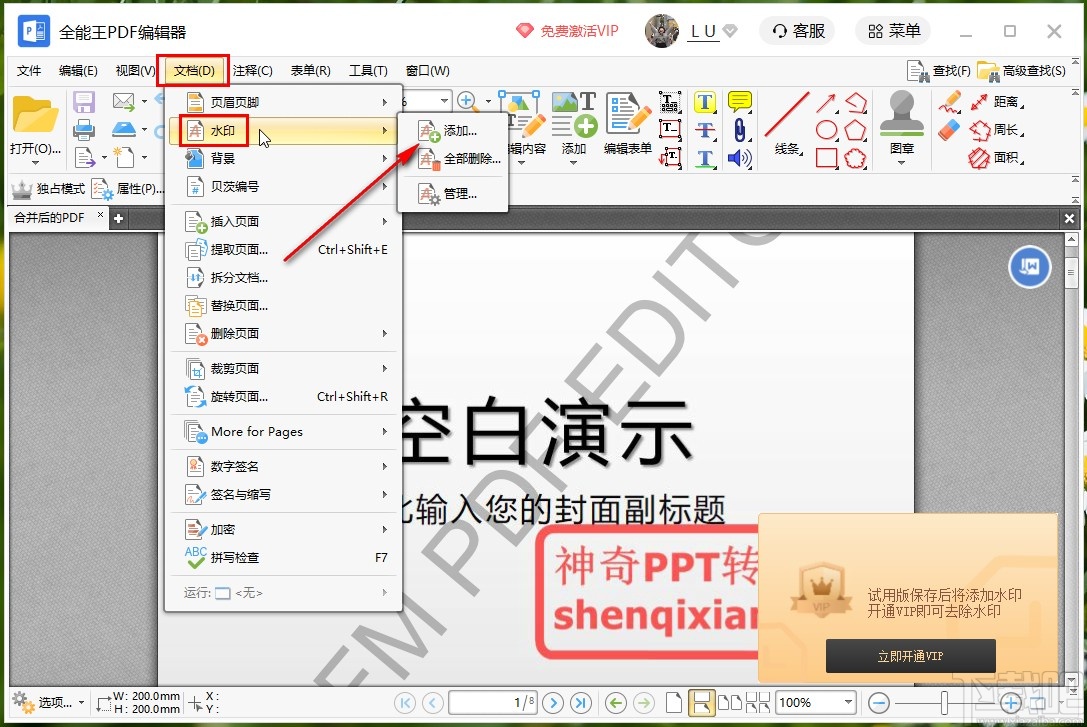
4.点击这个添加按钮之后就会出现一个添加水印的界面了,在这个界面中我们根据自己的需求输入想要设置为水印的文本,然后点击字体按钮。
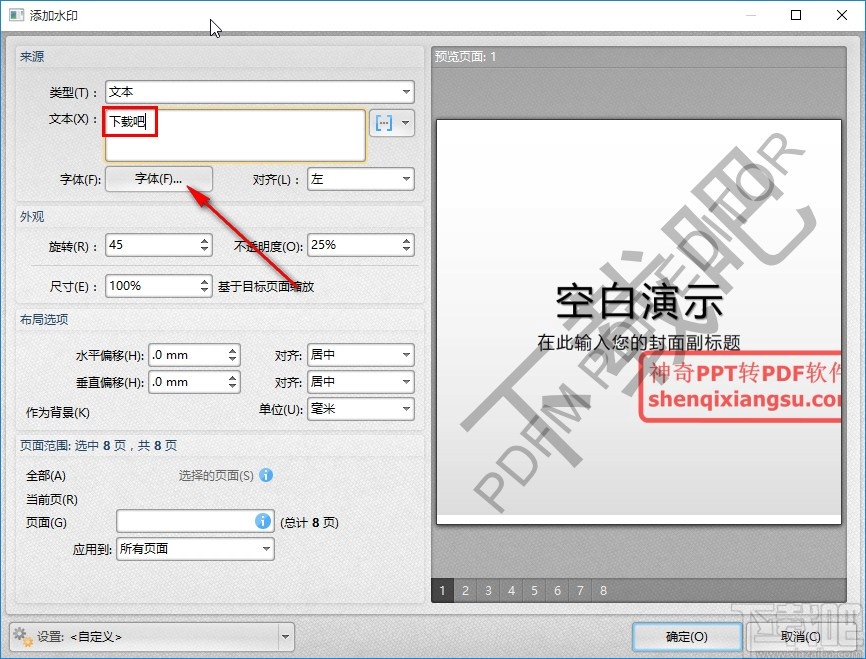
5.点击这个字体按钮之后就会打开设置水印字体的界面了,可以设置字体、字号、颜色等参数,设置完成之后点击确定按钮即可。
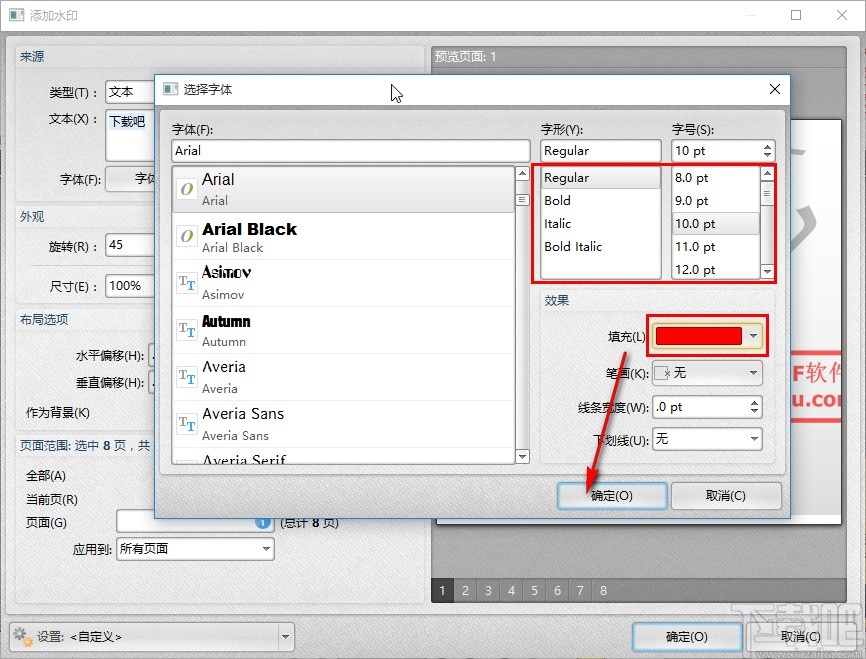
6.点击这个确定按钮保存文本的样式之后,可以根据自己的需求对外观、布局、页面范围进行设置,有需要的用户单独进行设置,没有需要的用户使用默认选项即可,然后点击右下角的确定按钮。
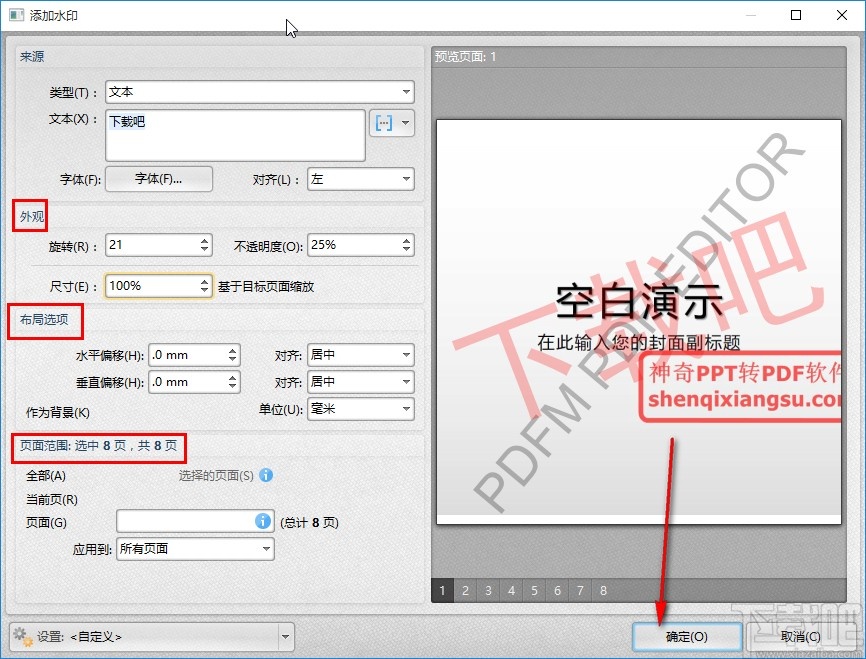
7.点击确定按钮确定好水印的添加效果之后,回到软件主界面,可以看到文件添加水印之后的效果,满意的话点击左上方的保存按钮保存PDF文件即可。

以上就是小编今天跟大家分享的使用全能王PDF编辑器这款软件的时候给PDF文件添加水印的操作方法,感兴趣的朋友不妨一起来看看这篇教程,希望这篇教程能够帮助到大家。


